怎么一键重装系统windows7?一键重装系统win7

怎么一键重装系统windows7

一、准备工具
选择支持在线电脑重装系统软件
二、注意事项
1、为避免杀毒软件、防火墙等安全机制阻碍系统文件的正常下载与安装进程,建议预先关闭此类防护软件。
2、在执行重装系统操作前,必须对C盘存储的重要文件实施备份措施,防止因新系统的写入操作造成原有数据的覆盖或永久性丢失。
3、待新系统成功安装后,应立即将先前备份的个人资料转移至目标路径,以保证数据的完整性。
三、一键在线重装win7步骤
1、关闭计算机上的杀毒软件、防火墙及其他第三方安全软件,防止其干扰系统部署流程。
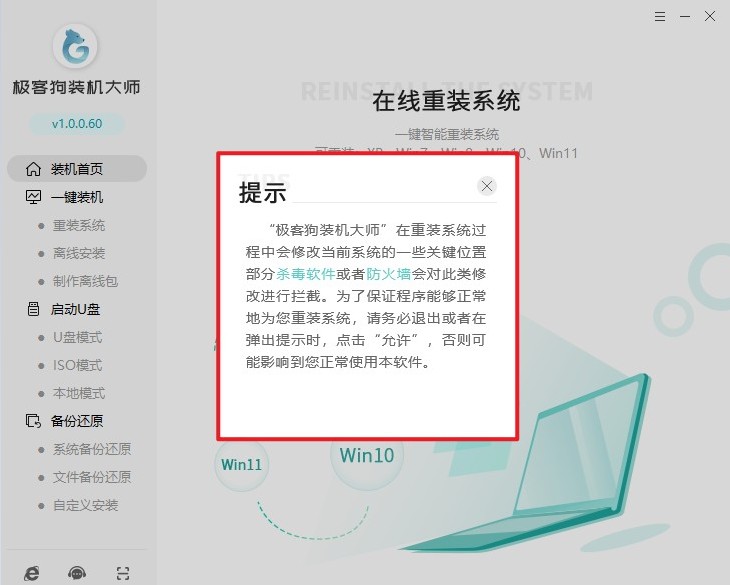
2、运行一键重装系统工具,并在其主界面中找到并点击“重装系统”功能按钮以开始操作。
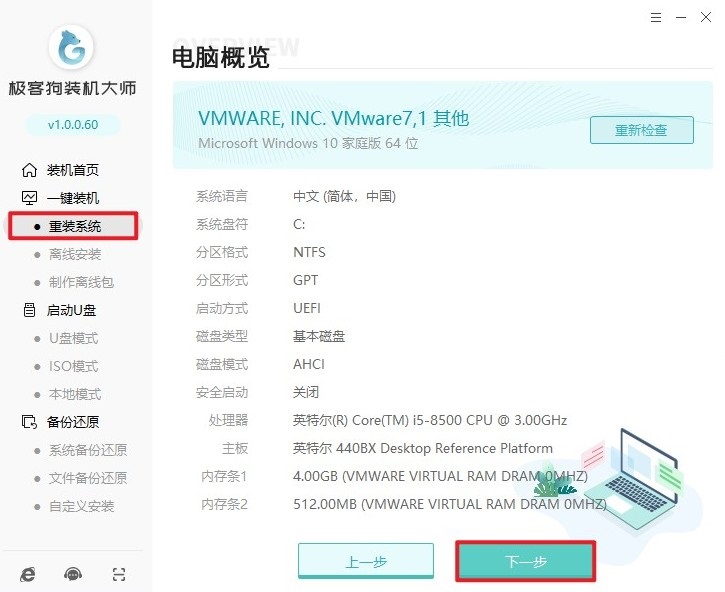
3、该工具将自动分析您的硬件规格参数,基于检测结果为您推荐最适配的Windows 7版本(例如旗舰版),确保最佳兼容性与性能表现。
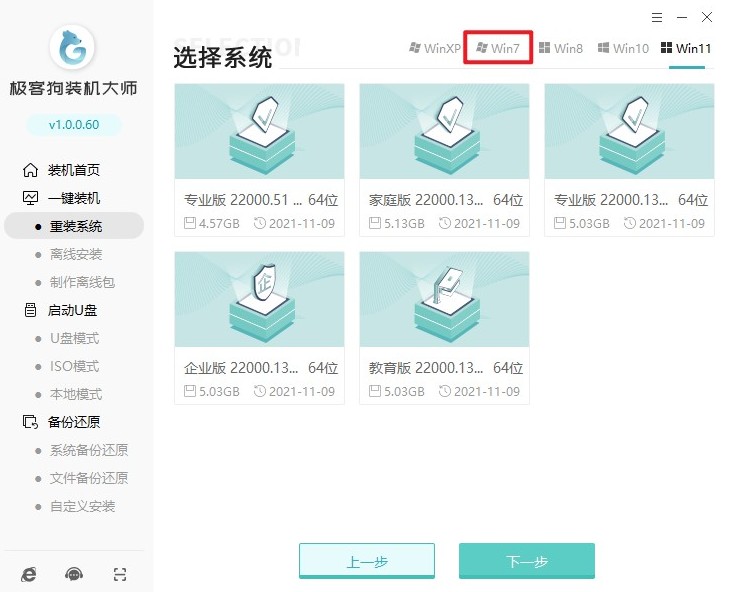
4、根据您的实际需求勾选希望随系统一同安装的常用软件,这些选定的程序将在新系统完成安装后自动进行部署配置。
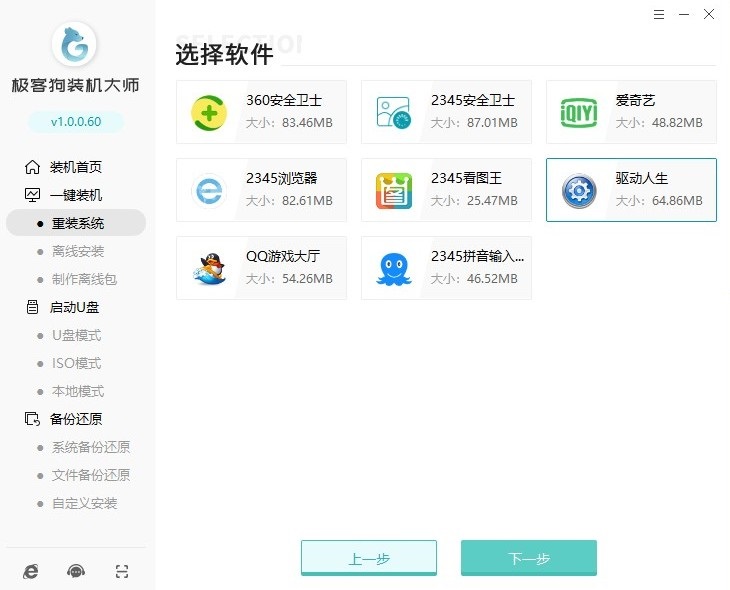
5、选择需要保留的重要个人文件或文档,系统会将其自动备份至安全分区存储区域,避免因重装导致数据丢失。
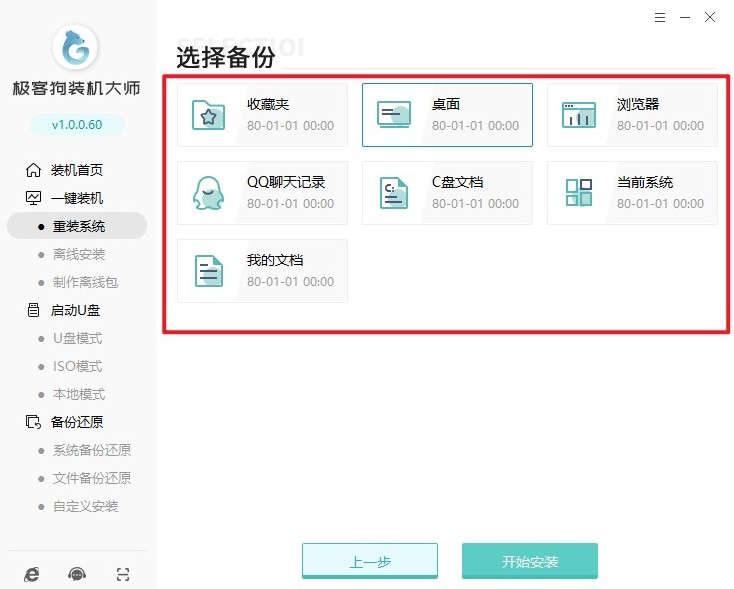
6、确认各项设置无误后,点击“下载并安装”选项,此时软件将联网获取对应的Windows 7镜像文件包。
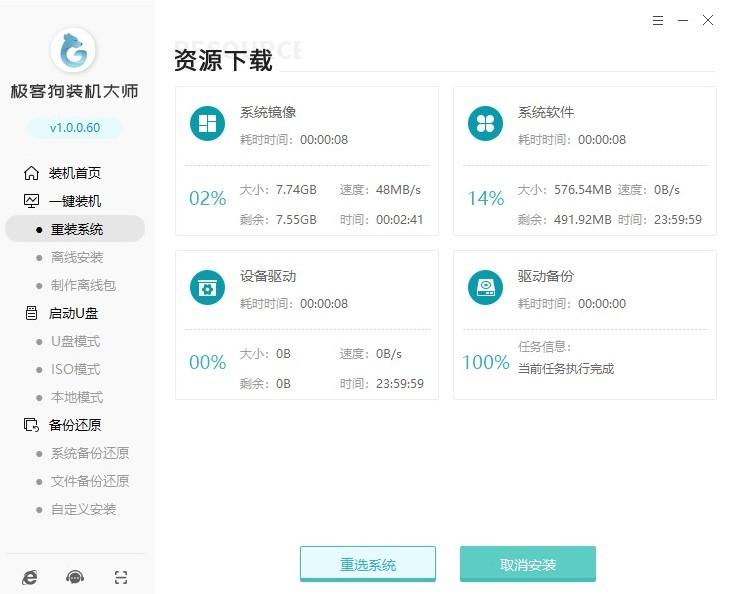
7、下载和安装部署完成后,计算机将自动执行重启指令进入下一阶段。
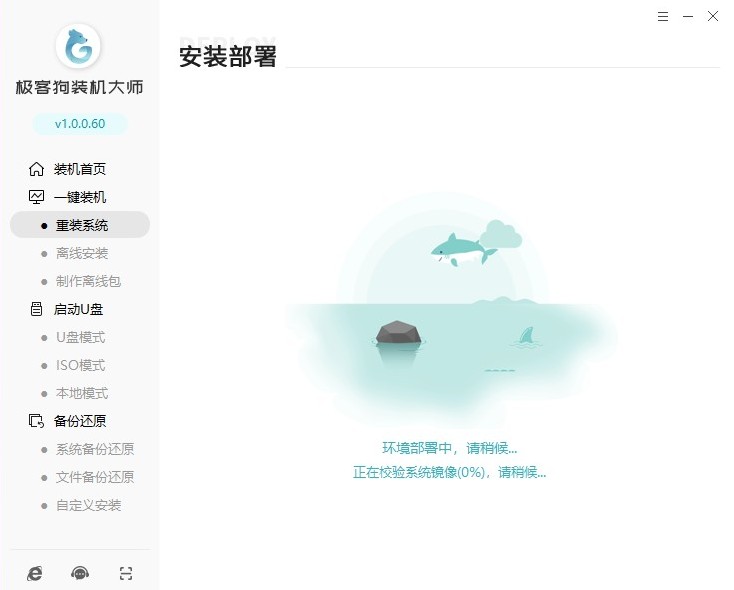
8、等待设备自行完成重启动作,在此过程中无需任何人工干预,所有步骤均由系统自主控制推进。
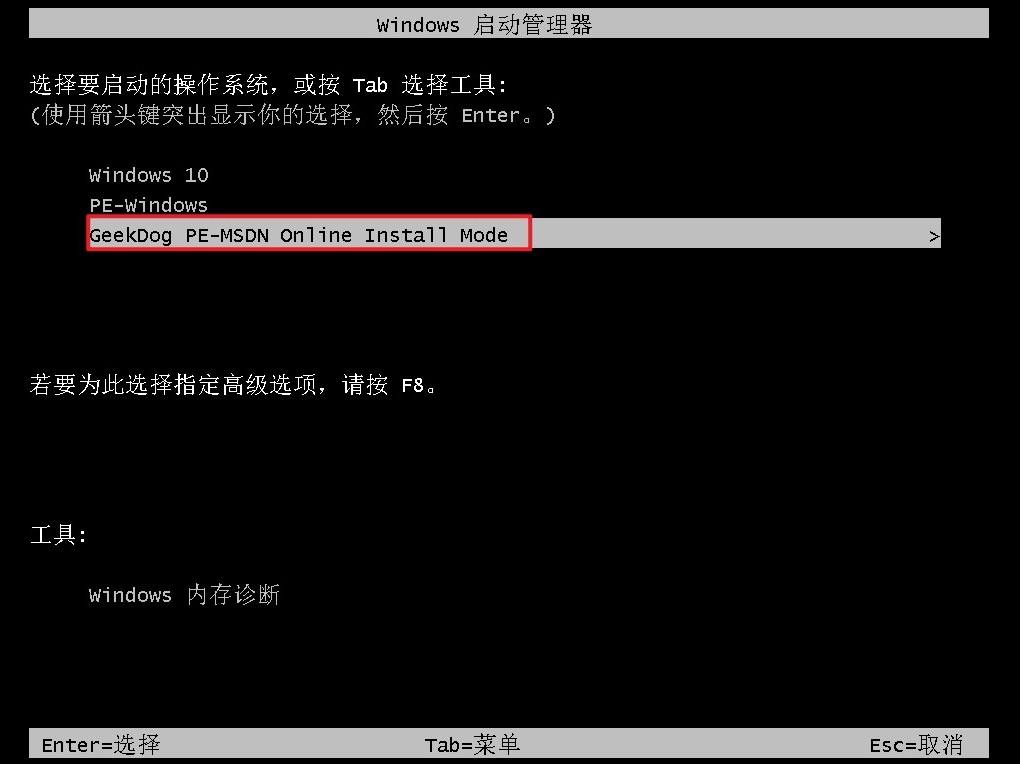
9、当成功进入预安装环境,整个Windows 7的正式安装过程将自动展开,直至最终呈现全新的桌面界面供您使用。
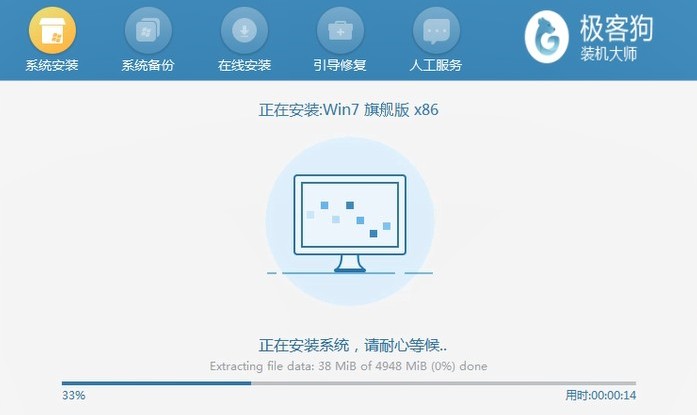
以上是,一键重装系统win7。借助这款给力的工具,一键重装Windows 7就是这么简单。从挑选心仪的系统版本,到自动完成后续一系列复杂的安装流程,全程轻松无忧。新装好的Windows 7系统运行流畅、稳定可靠,让你瞬间找回熟悉的操作体验。
原文链接:https://www.jikegou.net/cjwt/6291.html 转载请标明
极客狗装机大师,系统重装即刻简单
一键重装,备份还原,安全纯净,兼容所有

